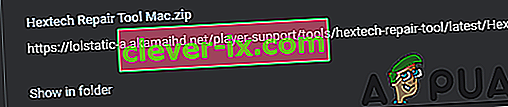Fix Vi har gjenopprettet denne installasjonen til en eldre versjon av League of Legends Issue
Den “ W e har restaurert denne installasjonen til en eldre versjon av League of Legends ” Feil oppstår mens patching League of Legends og brukerne blir sittende fast i en løkke av restaurering og oppdatering. Denne feilen skyldes vanligvis et problem med konfigurasjon av dato og tid.

Hva forårsaker feilen “Vi har gjenopprettet denne installasjonen til en eldre versjon av League of Legends” på League of Legends?
Vi fant at de underliggende årsakene var:
- Innstillinger for dato og klokkeslett: I noen tilfeller kan det hende at datamaskinens dato- og klokkeslettinnstillinger ikke er riktig konfigurert på grunn av at denne feilen utløses. Konfigurasjonene for dato og tid er viktige fordi serverne bruker disse til å bestemme tidssonen og for å verifisere sertifikatene som er viktige for å opprette en sikker forbindelse.
- Server Patch Glitch: Det ble også observert at det i noen tilfeller faktisk å sette dato og klokkeslett til en dag før det faktiske tidspunktet løste problemet. Dette kan bare beskrives som et problem med bæreraketten, og det synes ikke å være noen forklaring bak denne løsningen.
- Spillfiler: Det er også mulig at visse spillfiler kan mangle, eller at de kan være ødelagt på grunn av hvilken denne feilen blir utløst. Alle spillfilene skal være på rett sted for at lanseringen skal kunne lappe spillet til den nyeste versjonen. Ellers kan det også forhindre at spillet åpnes.
Løsning 1: Juster dato og klokkeslett
Det er splittede resultater med dette problemet, noen mennesker står overfor dette problemet fordi dato- og klokkeslettinnstillingene ikke er konfigurert nøyaktig, mens andre har klart å omgå dette problemet på grunn av at dato- og klokkeslettinnstillingene er konfigurert unøyaktig. Vi vil prøve begge disse løsningene.
- Trykk på "Windows" + " I " for å åpne innstillingene og klikk på "Time & Language " -alternativet.

- Klikk på "Still tid automatisk" for å slå den av.

- Klikk på bryteren igjen for å slå den på igjen.
- Naviger tilbake til spillet og sjekk om spillet kan lappes.
- Hvis oppdateringsløkken fortsetter, naviger tilbake til "Time & Language" -innstillingene og klikk på "Set Time Automatically" for å slå den av.

- Klikk på "Endre" alternativet under "Still tid manuelt" -knappen.

- Still nå tid og dato til nøyaktig “24 timer ” bak den aktuelle tiden og datoen.
- Sjekk om problemet vedvarer.
- Hvis oppdateringsløkken er løst, kan du slå tiden tilbake til normal fra innstillingene.
Løsning 2: Bruke Hex Tool
Riot Games 'utviklere anbefaler et automatisert fikseverktøy for å fjerne eventuelle problemer med spillene sine, og vi vil bruke dette verktøyet i vårt tilfelle for å avgjøre om det mangler filer fra spillet. For det:
- Du kan laste ned verktøyet for Windows herfra og for Mac herfra.
- Høyreklikk på den nedlastede zip-en, og velg alternativet "Pakk ut filer ..." .
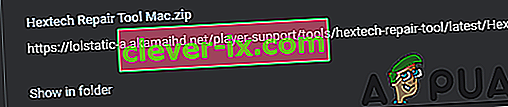
- Pakk ut filene til en mappe du ønsker, og kjør den viktigste kjørbare filen i mappen.
- Følg instruksjonene på skjermen for å kjøre verktøyet og skanne etter eventuelle komplikasjoner med spillet.
- Sjekk om problemet vedvarer etter å ha skannet og fikset spillet.